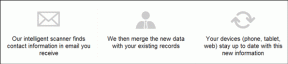Hvad er Nmap Scan UDP-port? — TechCult
Miscellanea / / April 06, 2023
Nmap, også kendt som Network Mapper, er et værktøj, der bruges til at kontrollere portscanning. Sammen med det udfører denne gratis og open source-software også netværkskortlægning og sårbarhedskontrol. Værktøjet scanner IP-adresser og registrerer installerede applikationer. Det hjælper også netværksadministratorer med at finde ud af, hvilke enheder der kører på deres netværk. Som allerede nævnt er portscanning en af de grundlæggende funktioner i Nmap, og derfor er dagens emne baseret på Nmap-scanning UDP-port. I dokumentet vil du blive fortrolig med, hvordan du udfører Nmap-tjek UDP-portproces og alle de oplysninger, du har brug for om portscanning, herunder Nmap UDP-portscanningsområde, i detaljer.

Indholdsfortegnelse
- Hvad er Nmap Scan UDP-port?
- Hvad er Nmap UDP Port Scan Range?
- Nmap Scan alle UDP-porte proces
- Hvad er portscanning?
- Hvordan identificerer man fælles havne?
Hvad er Nmap Scan UDP-port?
- Nmap er et værktøj, der bruges flittigt til UDP-port scanning.
- Sårbarhedstest er påkrævet for at sikre et netværk.
- Dette involverer infiltrere dit netværk og opdager svagheder på samme måde som en angriber kan gøre.
- For at scanne UDP-porten kan du downloade Nmap på en Debian maskine eller Ubuntu.
- Nmap-scanning er fordelagtig på grund af dens forbedret portkortlægningsfil.
- Det giver en omfattende sammenhæng mellem havne og tjenester.
- Nmap skal bruges til at scanne porte for servere som er ejet af dig.
Fortsæt med at læse for at vide om Nmap check UDP-port.
Hvad er Nmap UDP Port Scan Range?
I en computer er der i alt 131,070 hvoraf havne 65.535 er UDP og 65.535 er TCP. Nmap er designet til kun at scanne det almindeligt anvendte 1000 porte som standard for at spare tid. For alle havne gælder Nmap scanning vil producere en scanning for alle 65.535 UDP- og TCP-porte på målmaskinen.
Læs også:Ret controllerfejl på enheds IDE Ideport
Nmap Scan alle UDP-porte proces
Bemærk: At undgå syntaks fejl, sørg for at dit jokertegn [*] erklæringen er anført i anførselstegn (“ ”).
Hvis du ønsker at scanne alle UDP-porte ved hjælp af Nmap, vil værktøjet producere en scanning for 65.535 UDP- og TCP-porte. Scanningen udføres på en målmaskine og udsender en liste over åbne porte samt de tjenester, der kører på den specifikke port.
1. Sådan scanner du topporte
Flag: -top-porte [Nummer]
Kommandosyntaks: nmap –top-porte [Nummer] [Mål]
Beskrivelse: Udfør Nmap-scanning ved at angive det specifikke antal toprangerede porte, der skal scannes
Scan topports flag ved hjælp af Nmap-værktøjet behandler kun toprangerede scanning. Dette involverer en scanning af de mest almindeligt anvendte 50 porte eller deromkring. Kommandoen med output, der bruges i UDP Nmap-scanning for de mest almindeligt brugte porte, er:
nmap – topporte 50 172.16.121.134
Bemærk: Erstat IP-adressen givet i kommandoen ovenfor med din mål-IP-adresse.
Du kan også udføre scanningen for 10000 almindeligt anvendte porte ved at bruge Nmap-kommandoen nedenfor på målmaskinen:
nmap – topporte 10000 172.16.121.134
Bemærk: 10000 refererer ikke til intervallet af porte, der starter fra 1 til 10000.
2. Sådan scanner du specifikke porte
Flag: -s
Kommandosyntaks: nmap –p [Port] [Mål]
Beskrivelse: Udfør Nmap-scanning for flere eller en enkelt port
Nmap-tjek UDP-port kan også udføres ved at bruge flaget Scan Specific Ports, hvorunder du kan udføre en scanning for en enkelt port eller flere porte, der kan adskilles af et komma og ingen mellemrum. For at scanne en enkelt port, for eksempel port 80, skal du bruge kommandoen nedenfor:
nmap -p 80 172.16.121.134
Nu, for at scanne flere porte, for eksempel porte 25, 53, 80-500, kan du følge kommandoen nedenfor:
nmap -p 25,53,80-500 172.16.121.134
Læs også:Forskellen mellem USB 2.0, USB 3.0, eSATA, Thunderbolt og FireWire-porte
3. Sådan scanner du porte efter protokol
Flag: -s
Yderligere flag: U:[UDP-porte],T:[TCP-porte]
Kommandosyntaks: nmap -p U:[UDP-porte],T:[TCP-porte] [Mål]
Beskrivelse: Udfør Nmap-scanning for porte efter protokol eller portkombination
UDP Nmap-scanning kan også udføres ved hjælp af en specifik protokol eller portkombination. Scanninger efter protokol bruger –p mulighed efterfulgt af T: og U: flag. Scanningen vil blive udført for en specifik UDP- og TCP-port på en målmaskine. Lad os se på kommandoen nedenfor for UDP-port 53 [DNS] og TCP-port 25 [SMTP]:
nmap -sU -sT -p U: 53,T: 25 172.16.121.134
Bemærk: Nmap scanner kun TCP-porte som standard, derfor skal du tilføje –sU- og –sT-flag i kommandoen.
4. Sådan scanner du porte efter navn
Flag: -s
Kommandosyntaks: nmap –p [Portnavn(e)] [Mål]
Beskrivelse: Udfør Nmap-scanning for porten efter navn
Nmap UDP-portscanningsområde kan også udføres for en specifik port ved navn [http, ftp, smtp]. Du skal sikre dig, at portnavnet er nøjagtigt og matcher det navn, der er angivet i nmap-service-filen. Nmap-service-filen kan tilgås af Windows-brugere i c:\Program Files\Nmap\ folder. I kommandoen nedenfor er scanningen blevet udført for FTP [21] og HTTP [80] porte:
nmap -p ftp, http 172.16.121.134
Bemærk: I tilfælde af flere porte skal du adskille navnet med et komma og ikke et mellemrum.
Dette kommandoflag understøtter også jokertegn, derfor kan du behandle det som output:
nmap -p ftp* 172.16.121.134
5. Sådan hurtigt scannes flag
Flag: -F
Kommandosyntaks: nmap -F[Target]
Beskrivelse: Udfør Nmap-scanning for de 100 mest brugte porte
Nmap-scanning UDP-port kan udføres for 1000 porte som standard. Med Fast Scan Flag kan du dog reducere dette antal til 100 almindeligt anvendte porte. Dette vil give dig værdifuld information om de åbne porte i numerisk rækkefølge og samtidig forbedre tiden pr. scanning. Du kan også bruge et ekstra flag, -v, som er verbose mode, og tilføje en sekventiel portscanning i realtid.
Hvad er portscanning?
Mens du kender til Nmap UDP-portscanningsområde, er det nødvendigt at vide om portscanning. Portscanning er en proces, der hjælper til oprette forbindelse til en række sekventielle porte for at få information på hvilke havne der er åbne og hvilke tjenester & operativsystemer står bag disse havne. Porte er nummererede adresser, der er tildelt inde i operativsystemet, der skelner mellem trafik for forskellige tjenester eller applikationer. Der er forskellige typer tjenester, der som standard bruger forskellige porte. For eksempel bruger POP3-e-mail port 110, og almindelig webtrafik bruger port 80.
Læs også:Der er ikke flere endepunkter tilgængelige fra endepunktsmapperen [LØST]
Hvordan identificerer man fælles havne?
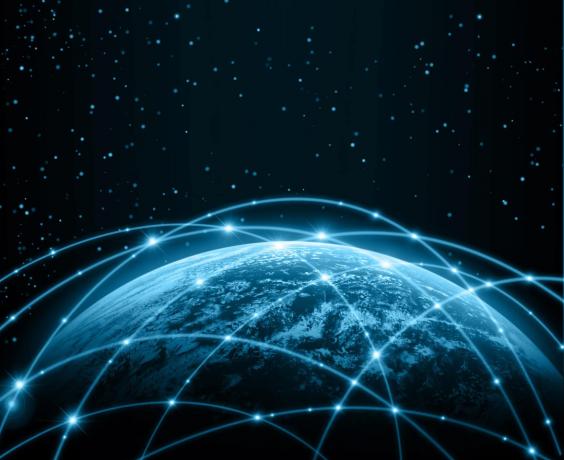
Nmap-scanning UDP-port kan udføres, hvis du kender nogle almindelige porte. Nogle havne er værd at kende i puljen af det store antal havne. Tjek listen nedenfor for de tjenester, der almindeligvis er forbundet med porte. Du kan også finde passende porte til de applikationer, som du forsøger at konfigurere med deres respektive dokumentation. For Nmap check UDP-port, se nedenstående liste:
- 20: FTP-data
- 21: FTP-kontrolport
- 22: SSH
- 23: Telnet (Usikker og anbefales ikke til de fleste anvendelser)
- 25: SMTP
- 43: WHOIS-protokol
- 53: DNS-tjenester
- 67: DHCP-serverport
- 68: DHCP-klientport
- 80: HTTP – Ukrypteret webtrafik
- 110: POP3 mail port
- 113: Identifikationsgodkendelsestjenester på IRC-netværk
- 143: IMAP-mailport
- 161: SNMP
- 194: IRC
- 389: LDAP-port
- 443: HTTPS – Sikker webtrafik
- 587: SMTP – meddelelsesindsendelsesport
- 631: CUPS-udskrivningsdæmonport
- 666: DOOM – Det gamle spil har en speciel port
- 993: IMAPS (sikker e-mail-indbakke)
- 995: POP3 (sikker e-mail-indbakke)
Ofte stillede spørgsmål (FAQ)
Q1. Kan Nmap scanne alle UDP-porte?
Ans. Ja, Nmap er designet på en sådan måde, at den kan scanne alle UDP-porte.
Q2. Hvilken kommando i Nmap scanner UDP-porte på målet?
Ans. Kommando nmap –sU hjælper med at udføre en UDP-scanning. Med denne scanning sender Nmap 0-byte UDP-pakker til hver port på målsystemet.
Q3. Hvordan kan jeg vide, om min UDP-port er åben?
Ans. For at vide, om din UDP-port er åben eller ej, kan du bruge nmap –sU –p port ip kommando, hvis resultatet kommer ud for at åbne, er UDP-porten åben. Hvis resultatet kommer ud åbent eller ufiltreret, så er UPD-porten enten lukket eller filtreret.
Q4. Hvad er en portscanning?
Ans. En portscanning udføres for at konfigurere, hvilke porte på et netværk der er åben.
Q5. Er det lovligt at scanne porte?
Ans. Hvis portscanning udføres uautoriseret, så er det strengt taget forbudt.
Anbefalede:
- Sådan får du Cox WiFi Hotspot gratis prøvekode
- Ret strømstød på USB-porten i Windows 10
- Sådan tjekker du, om din telefon understøtter 4G Volte?
- USB-porte virker ikke i Windows 10 [LØST]
Vi håber, at vores guide på Nmap scanning UDP-port hjalp dig med at vide om Nmap-scanning, UDP-port og hvordan du scanner forskellige UDP-porte med dette værktøj. Efterlad dine forslag og spørgsmål i kommentarfeltet nedenfor.
Pete er senior skribent hos TechCult. Pete elsker alt inden for teknologi og er også en ivrig gør-det-selv-mand i hjertet. Han har ti års erfaring med at skrive vejledninger, funktioner og teknologivejledninger på internettet.